İnanılmaz Yararlı Araçlarla M4R'yi Çevrimiçi ve Çevrimdışı Olarak WAV'a Dönüştürün
Aynı M4R zil seslerini tekrar tekrar kullanmaktan bıktınız mı? Veya en sevdiğiniz müzik çaları dinlemekten keyif almak istiyor ama M4R dosyalarınızla her zaman uyumluluk sorunlarıyla karşılaşıyorsunuz. Yüksek ses kalitesini korurken ses düzenleme söz konusu olduğunda güvenebileceğiniz daha iyi bir ses formatı vardır.
Doğru anladın! WAV dosyalarından bahsediyoruz. Bu ses dosyası formatı, müzik çalarlarla yüksek uyumluluk sunar. Ayrıca, düzenlemesi kolaydır ve dönüştürme işleminden sonra bile çok az veri kaybına sahiptir. Burada, en iyi programlardan bazılarını ele alacağız. M4R'yi çevrimiçi olarak WAV'a dönüştürün ve çevrimdışı. Seçeneklerden hangisinin gereksinimlerinize en uygun olduğunu bulun.

Bölüm 1. Masaüstünde M4R'yi WAV'a Dönüştürme
1. Vidmore Video Dönüştürücü
Önerilen araçlardan biri, Vidmore Video Dönüştürücü. Bu güçlü video dönüştürme uygulaması, toplu dönüştürme işlemi de dahil olmak üzere yardımcı araçlarla doludur. Bu aracı kullanarak, istediğiniz kadar medyayı dönüştürebileceksiniz. Ve aslında, dönüştürmeye çalıştığınız dosyanın boyutu söz konusu olduğunda bunun herhangi bir kısıtlaması yoktur. En iyi yanı, WAV, FLAC, AIFF, AAC ve çok daha fazlasını içeren bir çıktı dosyası için sayısız biçim sağlamasıdır. Ayrıca bir medya dosyasını iPhone, Samsung, Sony ve diğerleri gibi cihaz destekli formatlara da aktarabilirsiniz.
1. Adım. Vidmore Video Converter'ı İndirin
Öncelikle uygulamayı bilgisayarınıza indirip kurun. Uygulamayı resmi web sayfasından edinebilir veya Ücretsiz İndirme düğmelerinden birini tıklayıp bilgisayarınız için uygun işletim sistemini seçebilirsiniz.
Adım 2. M4R dosyasını içe aktarın
Şimdi dönüştürülmesi gereken M4R dosyasını ekleyin. Bunu yapmak için Artı Dosyaları uygun şekilde eklemek için simgeyi veya dosyayı sürükleyip bırakın.
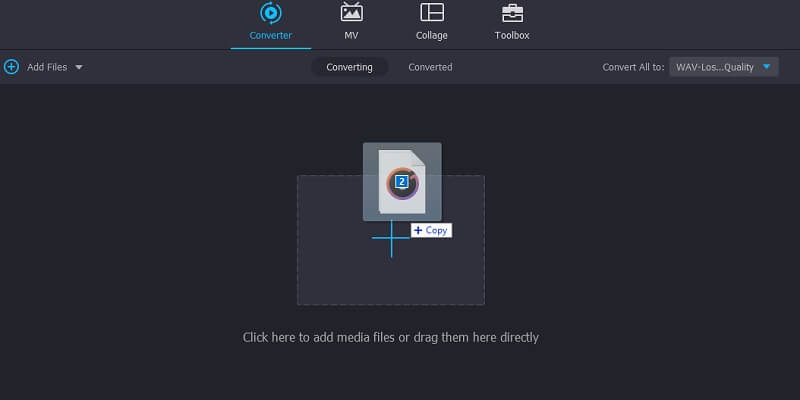
Adım 3. Bir çıktı dosyası formatı seçin
Şimdi çıktı formatı olarak WAV'ı seçin. yanındaki açılır listeye tıklayın Tümünü Şuna Dönüştür. Sonra ortaya çıkacak Profil menü ve tıklayın Ses. Sol bölümde, seçin WAV. Ayrıca birden fazla dosyayı içe aktarabilir ve aracı toplu M4R'den WAV'a dönüştürücü olarak kullanabilirsiniz.
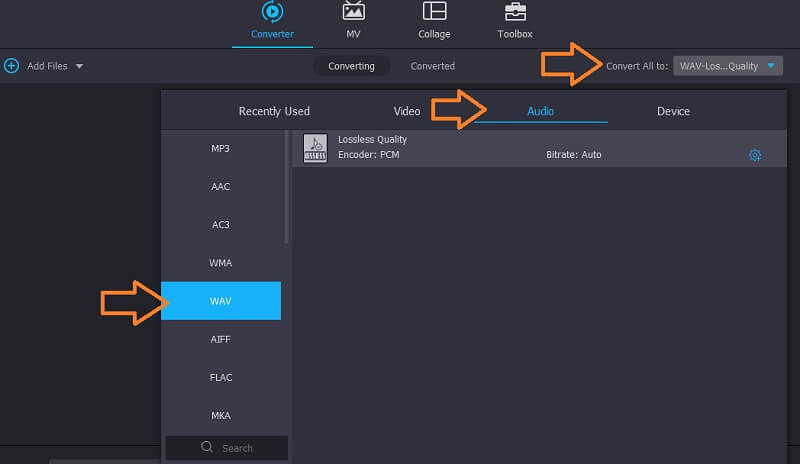
Adım 4. Dönüştürme işlemini başlatın
Bittiğinde, dönüştürülecek dosyayı kaydetmek istediğiniz bir klasör konumu belirleyin ve Hepsini dönüştür buton. Birkaç saniye içinde, ses çalmayı alabilmelisiniz.
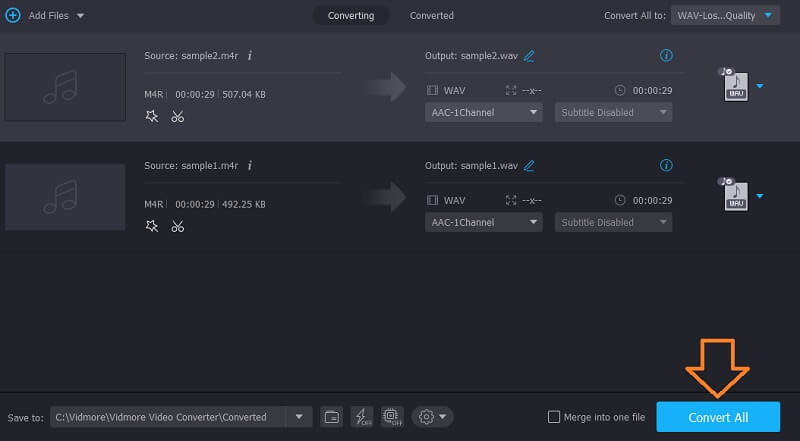
2. Cesaret
Audacity, M4R'yi çevrimiçi olarak WAV'a dönüştürmek için de çok yardımcı olabilir. Bu, kullanıcılara ses/video dosyalarını WAV, MP3, OGG, AAC ve çok daha fazlası dahil olmak üzere diğer popüler biçimlere dönüştürme yetkisi veren çok platformlu bir programdır. Ancak aracın çok çeşitli giriş formatlarını kabul etmesi için FFmpeg'i programa entegre etmeniz zorunludur. Sonra hemen hemen tüm formatları dönüştürebilirsiniz. Audacity'de M4R'yi WAV'a dönüştürmek için kılavuzu takip edin.
Aşama 1. Yapmanız gereken ilk şey, Audacity'yi bilgisayarınıza kurmaktır. Uygulama yüklendikten sonra FFmpeg'i indirin ve Audacity ile birleştirin.
Adım 2. Şimdi şuraya gidin: Dosya > İçe Aktar > Ses. Ardından, hedef M4R dosyanızı bulabileceğiniz bir klasör açılmalıdır. Dosyaya tıklayın ve Dosya gezgininden Aç'a basın.
Aşama 3. Son olarak, M4R'yi WAV'a dönüştürmek için şuraya gidin: Dosya ve fare imlecinizi İhracat. Buradan, seçin WAV olarak dışa aktar seçeneği, ardından dosyayı kaydetmek için bir konum ayarlayın.
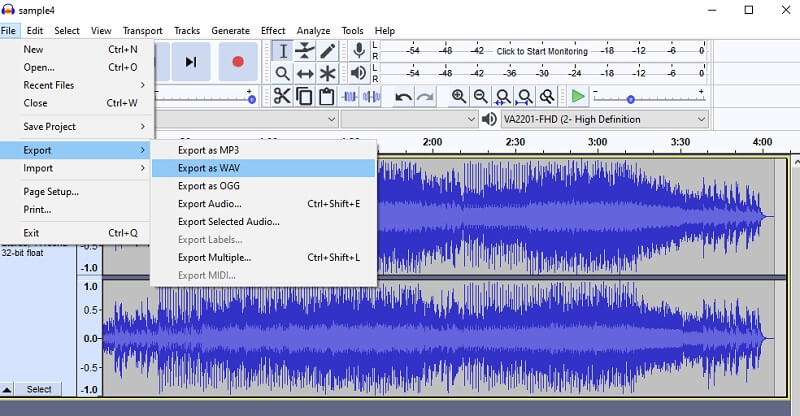
3. Freemake Video Dönüştürücü
M4R'yi WAV'a dönüştürmeye etkili bir şekilde yardımcı olabilecek ve Windows 10 işletim sisteminde mükemmel çalışan başka bir araç. Bu program sayesinde dönüşümden sonra bile sıfır kalite kaybı bekleyebilirsiniz. Kullanıcıların kanal, kare hızı ve bit hızı gibi çıktı ayarlarını tercihlerine göre değiştirme hakkına sahip olduklarından bahsetmiyorum bile. Bunun da ötesinde, aralarından seçim yapabileceğiniz önceden ayarlanmış kalite seçenekleri vardır. Buna optimum, yüksek, DVD, CD ve mobil kalite dahildir. Ayrıca tek bir dosya veya toplu M4R'den WAV'a dönüştürücü olarak da kullanabilirsiniz. Bunu yapmak için adım adım prosedür aşağıdadır.
Aşama 1. Yazılımın bilgisayarınızda kurulu olmasını sağlayın. Başarılı kurulumdan sonra uygulamayı çalıştırın.
Adım 2. M4R dosyasını/dosyalarını eklemek için Ses Arayüzün sol üst kısmındaki düğmesine basın ve seçtiğiniz M4R dosyasını yükleyin.
Aşama 3. M4R dosyası programa eklendiğinde, WAV'a alttaki menü çubuğundan seçenek. Ayrıca, dönüştürme işleminden önce çıktı parametrelerini yapılandırma seçeneğiniz de vardır.
4. adım. Son olarak, her şey ayarlandıktan sonra Dönüştür düğmesini tıklayın.
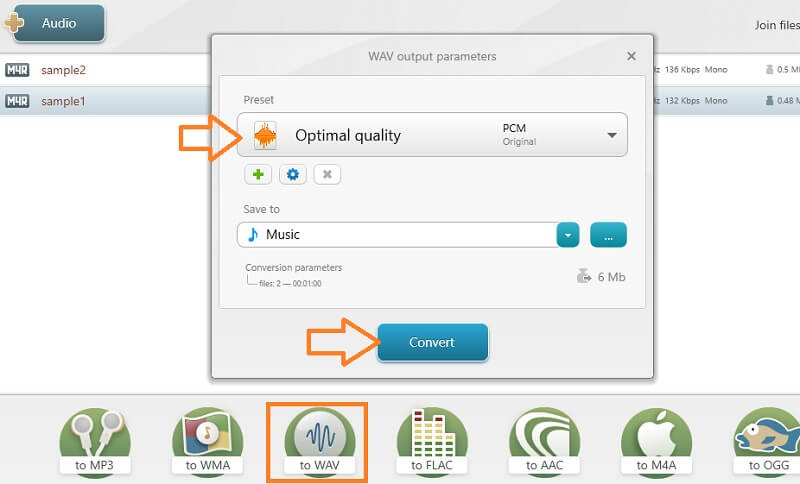
Bölüm 2. M4R'yi WAV Online'a Dönüştürme
1. Dönüştürme
Bu, M4R'yi çevrimiçi olarak WAV'a dönüştürmek için kullanabileceğiniz en iyi araçlardan biridir. Dropbox ve Google Drive'dan içe aktarmanıza izin verdiği için dosyaları bulutta saklananlara büyük kolaylık sağlar. Çok yönlülüğünü kanıtlayarak, bu program yardımıyla yerel olarak veya dosyanın URL'sini kullanarak da dosya yükleyebilirsiniz. Uygulamanın bahsetmeye değer bir başka özelliği de, neredeyse tüm ana formatları destekleyerek bir veya daha fazla dosyayı aynı anda dönüştürme yeteneğidir. Bu uygulamayı kullanmayla ilgili basitleştirilmiş bir kılavuz için aşağıdaki adımlara göz atabilirsiniz.
Aşama 1. Favori tarayıcınızı açın ve Convertio'nun ana sayfasına erişin.
Adım 2. Oradan, tıklayın Dosyaları Seç Dönüştürmek için istediğiniz M4R dosyasını içe aktarmak için düğmesine basın.
Aşama 3. Şimdi format seçeneğini açın ve WAV çıktı biçimi olarak. I vur Dönüştürmek Sonunda dönüştürme işlemini başlatmak için düğmesine basın.
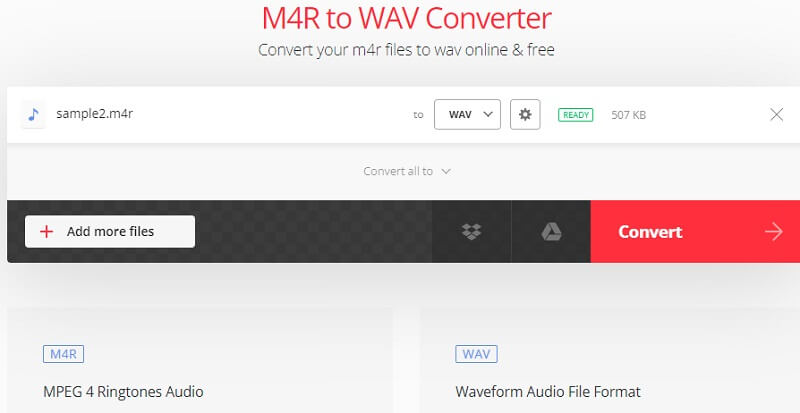
2. Zemzar
Zamzar ayrıca toplu ve tekli dönüştürme desteğiyle M4R'yi WAV'a dönüştürmenize yardımcı olacak etkili bir araçtır. Web uygulamasının kullanımı kolay ve hızlıdır. Ayrıca, dönüştürülmüş ses dosyasını bir anda elde edebileceksiniz. Bir medya dönüştürücü olmasının yanı sıra, bu aynı zamanda bir görüntü, belge, video ve arşiv dönüştürücü olarak da çalışır ve onu en iyi M4R - WAV dönüştürücülerinden biri yapar. M4R dosyalarınızı WAV'a dönüştürmek için aşağıdaki talimatlara bakın.
Aşama 1. Bilgisayarınızdaki bir tarayıcıyı kullanarak Zamzar'ın resmi web sitesine gidin.
Adım 2. Tıkla Dosya Ekle.. M4R dosyası eklemek için düğmesine basın. Dosyanın biçimini otomatik olarak tanıyacaktır. Bu nedenle, ses formatlarını şuradan görmelisiniz: E dönüşmek seçeneği.
Aşama 3. Aç E dönüşmek seçeneğini belirleyin ve WAV'ı seçin.
4. adım. Dönüştürme görevini başlatmak için, Şimdi çevir buton.
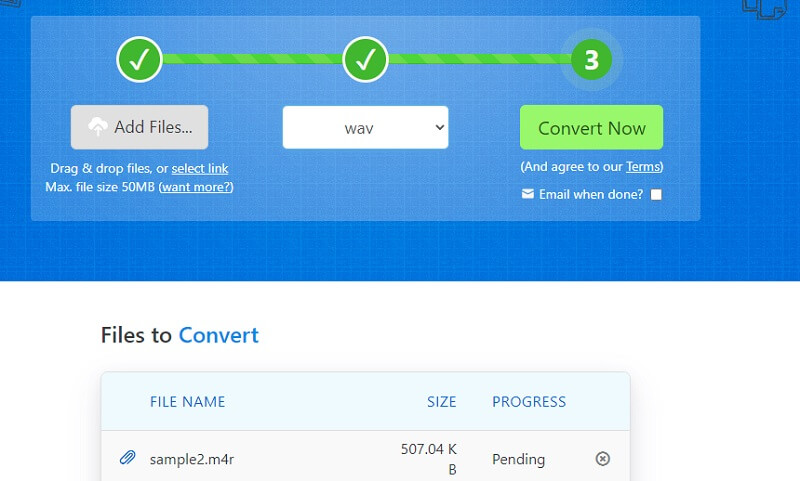
Bölüm 3. M4R'den WAV'a SSS
Özel bir M4R dosyası nasıl yapılır?
iPhone'unuz için özel bir M4R zil sesi oluşturmak istiyorsanız, bu işlevi destekleyen ses düzenleyicilerinden yararlanabilirsiniz. Bu işi halletmenize yardımcı olacak çevrimiçi en iyi ses düzenleyicilerden veya kesicilerden biri Audio Trimmer'dır. Mobil uyumlu olması sayesinde, akıllı telefonunuzun rahatlığında bile zil seslerini özelleştirebileceksiniz.
M4R'yi nasıl çevrimdışı dönüştürebilirim?
Görevi tamamlamak için internet bağlantısına ihtiyacınız olmayan bir kodlama yazılımı kullanabilirsiniz. Vidmore, kullanmak için en iyi seçeneklerden biridir.
M4R dosyalarını dönüştürürken gözlemlenecek sorunlar?
Özellikle mobil cihazınızı kullanarak dönüştürme yapıyorsanız, M4R dosyalarının dönüştürülemeyen verilere sahip olduğu zamanlar vardır. Ayrıca, masaüstü programlarının çevrimiçi ve mobil programlardan daha hızlı dönüştüğünü gözlemledik.
Sonuç
Çevrimiçi veya çevrimdışı olarak kullanabileceğiniz bir dizi ses dönüştürücü olduğuna hiç şüphe yok. Şimdi, mümkün olacak M4R'yi WAV'ye dönüştür Zil sesinizi kolayca ve dilediğiniz gibi özelleştirin. Çevrimiçi çözümler, bir uygulama indirmek istemeyenler için gerçekten pratiktir. Ancak, internetten bağımsız uygulamalar arıyorsanız, masaüstü uygulamalarına gitmelisiniz.


